간편하게 내컴퓨터 사양 보는 법은?
- IT & 전자기기 / 정보와 소식
- 2022. 2. 25.

간편하게 내 컴퓨터의 사양을 보는 방법을 몇 가지 알아보도록 하겠습니다.
내 컴퓨터 - 속성

바탕화면에 있는 내 PC(내 컴퓨터)를 우클릭하여 속성 메뉴를 클릭합니다.

장치사양과 윈도우 사양에 대한 정보가 나타나며 프로세서(CPU)와 메모리(RAM) 용량을 확인할 수 있는 간단한 방법입니다.
윈도우 사양에는 에디션과 버전 등의 정보를 보여줍니다.
장치 관리자

"윈도우키+X"키를 눌러 메뉴를 호출하여 장치 관리자를 선택합니다.

디스플레이 어댑터를 더블클릭하면 그래픽카드의 명칭과 용량이 나타나며 프로세서를 더블클릭하면 CPU의 정보가 나타납니다.
CPU-Z

CPU, 메인보드, 그래픽카드, 메모리의 더욱 자세한 정보를 보길 원하면 프로그램을 사용하는 방법이 있습니다.
많이 사용되는 프로그램 중 하나인 CPU-Z를 사용하는 방법이죠
cpu-z 다운로드 바로가기 - https://www.cpuid.com/softwares/cpu-z.html
CPU-Z | Softwares | CPUID
CPU-Z is a freeware that gathers information on some of the main devices of your system : Processor name and number, codename, process, package, cache levels. Mainboard and chipset. Memory type, size, timings, and module specifications (SPD). Real time mea
www.cpuid.com
위 바로가기를 이용하여 다운로드하거나 첨부 파일을 다운로드하으셔서 실행하면 됩니다.
무설치 버전이니 압축만 풀어 실행하시면 됩니다.

CPU탭에는 코드네임, TDP, 코어 개수와 스레드, 캐시 등의 정보가 상세하게 나타납니다.

메인보드는 제조사와 함께 바이오스 버전, 칩셋, 그래픽 인터페이스 지원 정보가 나타납니다.
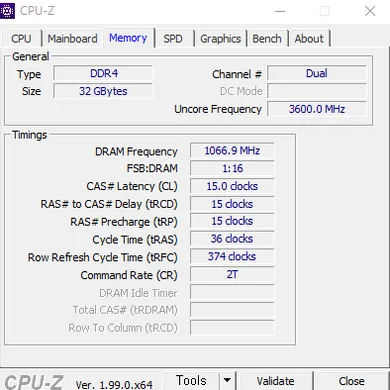
메모리 탭에는 메모리 타입과 용량, 듀얼 채널 여부, 작동 속도를 나타내고 있습니다.
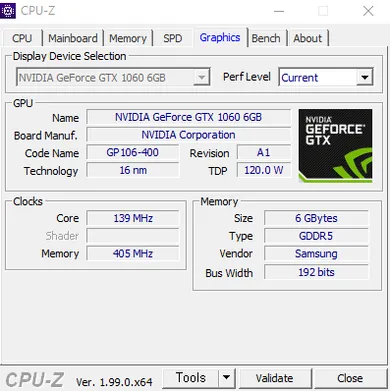
그래픽 카드 탭에는 제조사, 코드네임, 메모리 제조사와 타입, 용량 등이 나타납니다.
GPU-Z
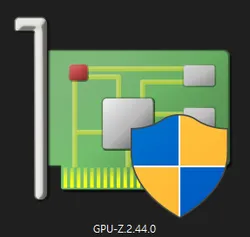
그래픽 카드 정보에 대해 더욱 자세하게 알고 싶다면 GPU-Z라는 프로그램을 사용하면 됩니다.
GPU-Z 바로가기 - https://www.techpowerup.com/download/techpowerup-gpu-z/
TechPowerUp GPU-Z (v2.44.0) Download
GPU-Z is a lightweight utility designed to give you all information about your video card and GPU.
www.techpowerup.com
무설치 버전이며 위 공식 홈페이지나 첨부된 파일을 다운로드하시면 되겠습니다.
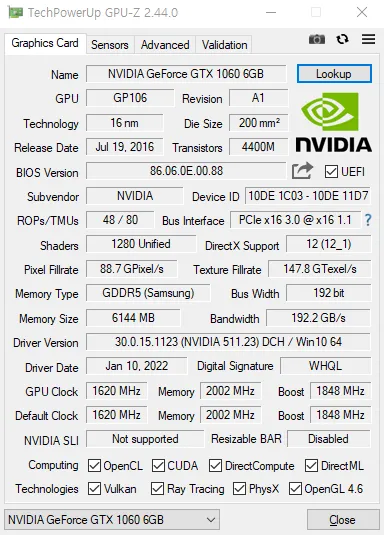
GPU-Z를 실행시켰을 때 정보입니다.
CPU-Z로 보았을 때보다 더욱 자세하게 그래픽카드 사양이 나타납니다.
'IT & 전자기기 > 정보와 소식' 카테고리의 다른 글
| 네이버 데이터랩 사용과 활용 방법은? (0) | 2022.03.16 |
|---|---|
| 갤럭시 통화중 다른전화 받기(통화중 대기 설정) (0) | 2022.03.08 |
| 랜섬웨어 대비 방법 뭐가 가장 좋을까? (0) | 2022.03.07 |
| 컴퓨터 그래픽스 운용기능사 시험정보와 출제기준 (0) | 2022.02.28 |
| 노트북 구매시 노트북 사양 보는 법 (0) | 2022.02.23 |
| 편리한 드라이버 설치 유틸 3DP Chip과 3DP Net (0) | 2022.02.20 |
| 컴퓨터 화면 녹화 프로그램 추천 BEST 3 (0) | 2022.02.14 |
| 갤럭시 공장초기화 방법은? (0) | 2022.02.12 |



